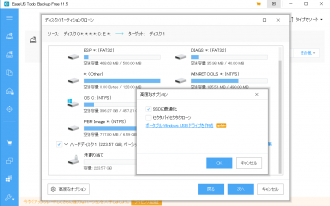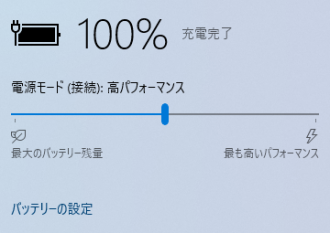スマホのバッテリー交換
- 2019/07/18 20:35
- カテゴリー:etc
私のスマホ「Zenfone 2 Laser ZE500KL」 (ASUS)です。
使い始めてもうすぐ3年になります。
お気に入りなので、まだまだ使いたいと思っております。
..とは言っても、そろそろバッテリーがヤバい時期かと思います。
それで、バッテリー交換をいたします。
はい。スマホのバッテリー交換です。(ははっ)
「スマホのバッテリー交換って、できるの?」
このモデル(ZenFone2 Lase)は可能なんです。
交換用の互換バッテリーが販売されていますが、信頼の純正品を使いたいと思います。でも、ASUSから交換用のバッテリーなんてものは販売されていません。
そんな時はヤフオクですな。
ASUS純正バッテリー「C11P1428」
1,720円でした。もちろん新品です。(^O^)
(製造日:2018年11月8日)
それでは作業開始です。
スマホの電源をオフにして。
ケース本体の裏蓋を外します。
もう何度もしてるので手慣れたもんです。パカパカッっと外せます。
バッテリーも簡単に外せました。
新しいものに交換します。
ついでにmicroSDカードもパワーアップします。
ガラケー時代(8年前)から使っている4GBを交換いたします。
「microSDカード32GB EVOPlus MB-MC32GA/ECO」(Samsung)
「Amazon プライムデー」で購入しました。(830円)
うひゃーっ!
32GBでございます。(がははっ)
microSDカードって本当に小っちゃいですな。
これで32GBもあるなんてねぇ。
後は裏蓋を装着して完了です。
充電後の動作確認もOKでした。
これで、後3年はイケますな。(がはっ)